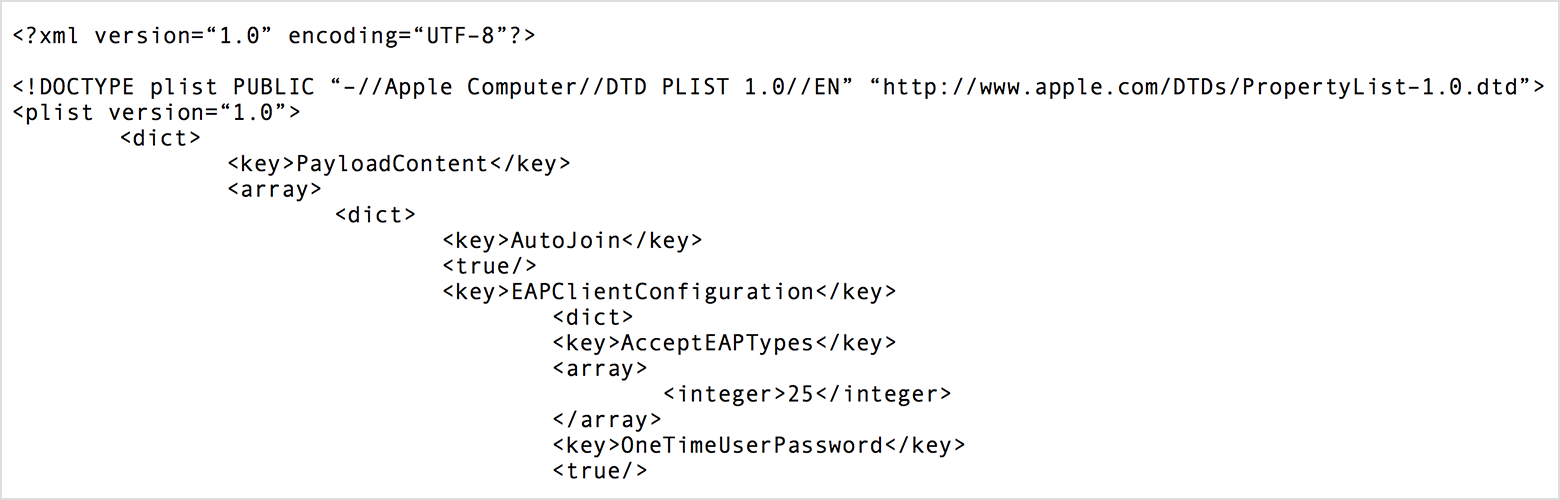À propos des paramètres de profil Wi-Fi « Auto Join » (Connexion automatique) et « Per-Connection Password » (Utiliser un mot de passe par connexion)
Vous pouvez utiliser Apple Configurator ou Profile Manager (le gestionnaire de profils) pour configurer la façon dont vous vous connectez à un réseau sans fil sur un appareil iOS. Deux options s’offrent à vous : « Auto Join » (Connexion automatique) ou « Per-Connection Password » (Utiliser un mot de passe par connexion). Poursuivez la lecture de cet article pour savoir comment ces options fonctionnent.
Dans Apple Configurator et Profile Manager (le gestionnaire de profils), vous pouvez configurer la façon dont vous vous connectez à un réseau sans fil sur un iPhone, un iPad ou un iPod touch. Pour ce faire, sélectionnez « Auto Join » (Connexion automatique) ou « Per-Connection Password » (Utiliser un mot de passe par connexion) dans les paramètres de votre appareil iOS. Évitez cependant d’utiliser ces deux options pour un même réseau.
Apple Configurator
Dans Apple Configurator, vous pouvez sélectionner les options « Auto Join » (Connexion automatique) ou « Per-Connection Password » (Utiliser un mot de passe par connexion). Évitez cependant d’utiliser ces deux options pour un même réseau. Si vous sélectionnez les deux options, vous risquez de ne pas pouvoir vous connecter au réseau demandé depuis votre appareil iOS.
Exemple : Votre organisation souhaite que tous les appareils iOS se connectent automatiquement au réseau « Company-WLAN ». Si vous sélectionnez les deux méthodes de connexion, seul le paramètre « Per-Connection Password » (Utiliser un mot de passe par connexion) sera utilisé.
Sélectionner l’option « Auto Join » (Connexion automatique) pour se connecter automatiquement à un réseau sans fil
Avec Apple Configurator, vous pouvez faire en sorte de vous connecter automatiquement à un réseau sans fil spécifique sur votre appareil iOS, à l’aide d’un profil.
Utiliser un mot de passe par connexion pour rejoindre un réseau sans fil
Pour certains environnements d’authentification sans fil, vous pouvez faire en sorte d’utiliser un mot de passe par connexion sur votre appareil iOS. Il s’agit d’un mot de passe unique, et iOS ne stocke pas les informations d’identification de l’utilisateur après l’authentification. Si l’utilisateur se reconnecte plus tard au même réseau sur cet appareil, il est invité à s’authentifier une nouvelle fois.
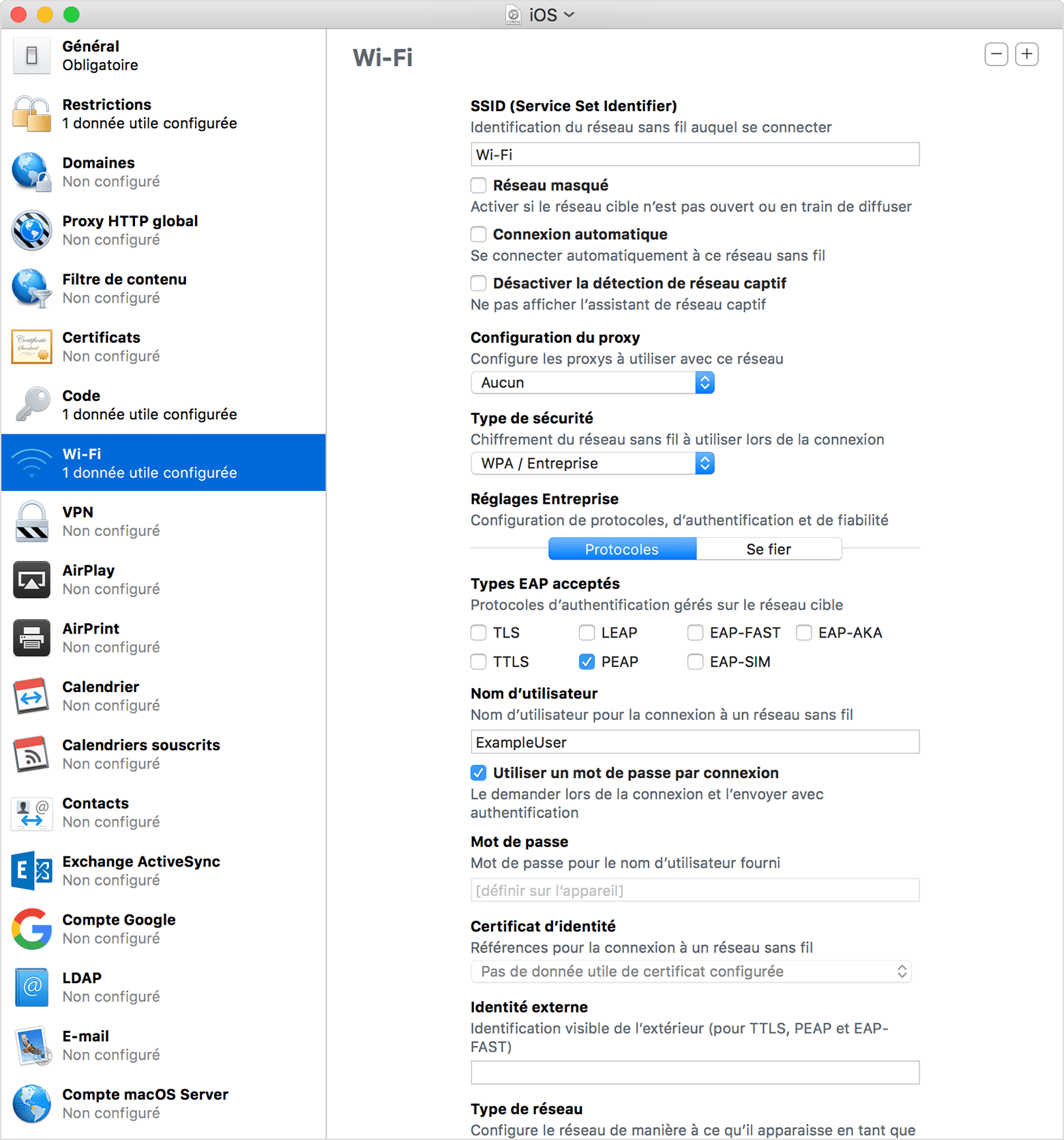
Profile Manager (le gestionnaire de profils)
Dans Profile Manager (le gestionnaire de profils), vous pouvez sélectionner les deux options « Auto Join » (Connexion automatique) et « Per-Connection Password » (Utiliser un mot de passe par connexion). Évitez cependant d’utiliser ces deux options pour un même réseau. Si vous sélectionnez les deux options, vous risquez de ne pas pouvoir vous connecter au réseau demandé depuis votre appareil iOS.
Exemple : Votre organisation souhaite que tous les appareils iOS se connectent automatiquement au réseau « Company-WLAN ». Si vous sélectionnez les deux méthodes de connexion, seul le paramètre « Per-Connection Password » (Utiliser un mot de passe par connexion) sera utilisé.
Sélectionner l’option « Auto Join » (Connexion automatique) pour se connecter automatiquement à un réseau sans fil
Avec Profile Manager (le gestionnaire de profils), vous pouvez faire en sorte de vous connecter automatiquement à un réseau sans fil spécifique sur votre appareil iOS, à l’aide d’un profil.
Utiliser un mot de passe par connexion pour rejoindre un réseau sans fil
Pour certains environnements d’authentification sans fil, vous pouvez faire en sorte d’utiliser un mot de passe par connexion sur votre appareil iOS. Il s’agit d’un mot de passe unique, et iOS ne stocke pas les informations d’identification de l’utilisateur après l’authentification. Si l’utilisateur se reconnecte plus tard au même réseau sur cet appareil, il est invité à s’authentifier une nouvelle fois.
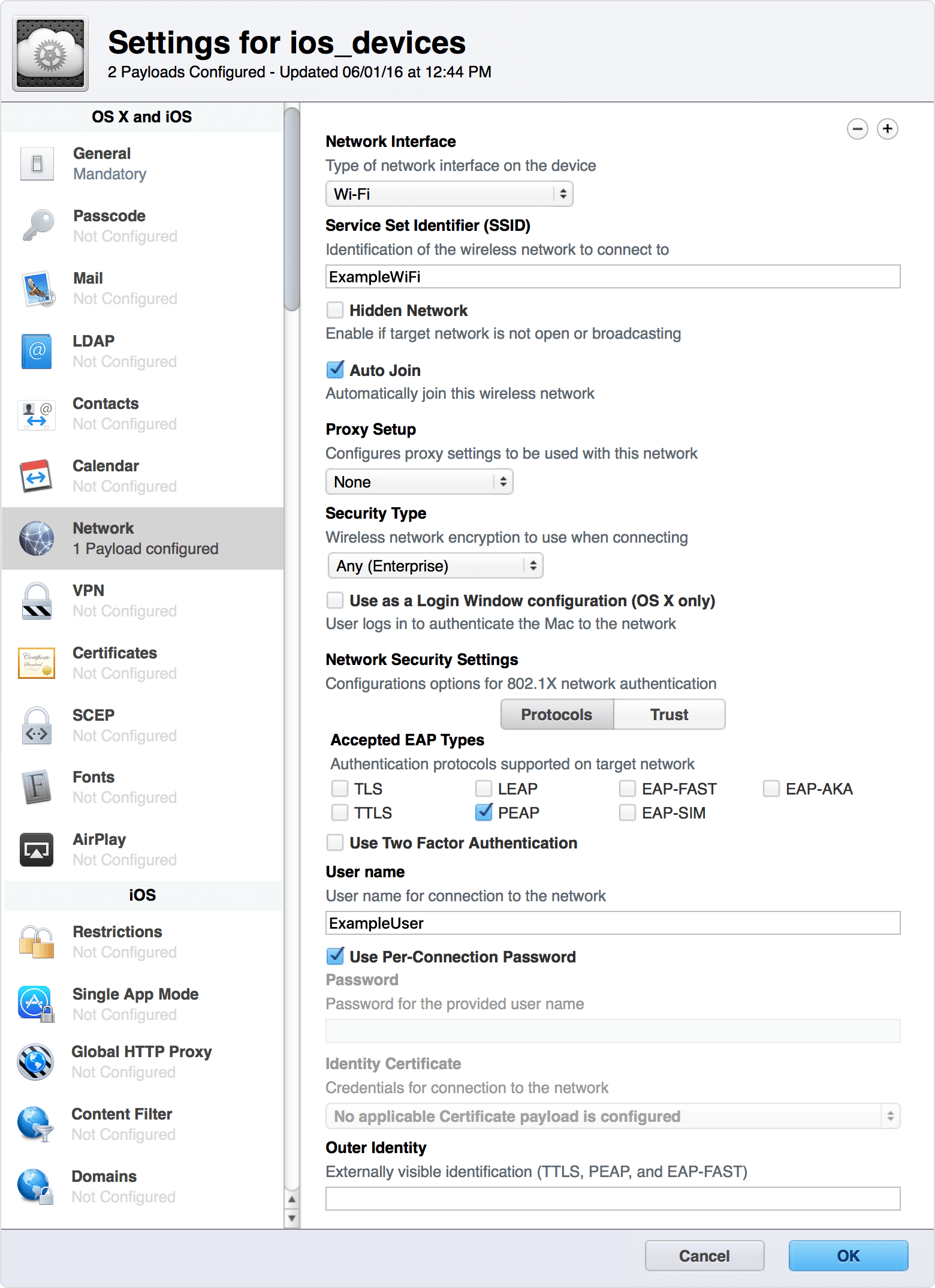
Par défaut, les options « Auto Join » (Connexion automatique) et « Per-Connection Password » (Utiliser un mot de passe par connexion) ne sont pas disponibles dans Profile Manager. Vous pouvez exporter un fichier .mobileconfig et les ajouter. Voici un exemple :